วิธีทำให้แล็ปท็อปเข้าสู่โหมดสลีป
คุณสามารถกำหนดให้แล็ปท็อปของคุณเข้าสู่โหมดสลีปได้หลายวิธี ตัวอย่างเช่น ตั้งค่าการเปลี่ยนอัตโนมัติหากไม่มีการดำเนินการใดๆ เป็นระยะเวลาหนึ่ง สำหรับแล็ปท็อป โหมดนี้มีความเกี่ยวข้องมากที่สุด เนื่องจากข้อได้เปรียบหลักคือความคล่องตัว และข้อเสียรวมถึงพลังงานแบตเตอรี่ที่จำกัด ดังนั้นคุณจึงต้องประหยัดพลังงาน

วิธีเปิดใช้งานโหมดสลีปบนแล็ปท็อป
คุณสามารถตั้งค่า "โหมดสลีป" บนแป้นพิมพ์ได้ ใช้คีย์ใดคีย์ F1-12 โดยที่เครื่องหมาย "Zz" ถูกวาด “สลีป” เปิดใช้งานได้โดยการกด Fn+F1-F12 พร้อมกัน
หากต้องการเปลี่ยนโดยทางโปรแกรมคุณต้องไปที่ "Start" คลิก "Shutdown" และค้นหา "Sleep mode" รายการนี้อาจไม่มีอยู่ หากต้องการเพิ่ม คุณต้องดำเนินการดังต่อไปนี้:
- ไปที่ "แผงควบคุม"
- ค้นหารายการ "ไอคอนขนาดใหญ่" คลิก "ตัวเลือกพลังงาน"
- จากนั้น “การทำงานของปุ่มเปิดปิด”
- เลือก "เปลี่ยนการตั้งค่า"
- ทำเครื่องหมายที่ช่องถัดจาก "โหมดสลีป" และบันทึก
ฟังก์ชั่นที่เกี่ยวข้องจะอยู่ในเมนู "ปิดเครื่อง"
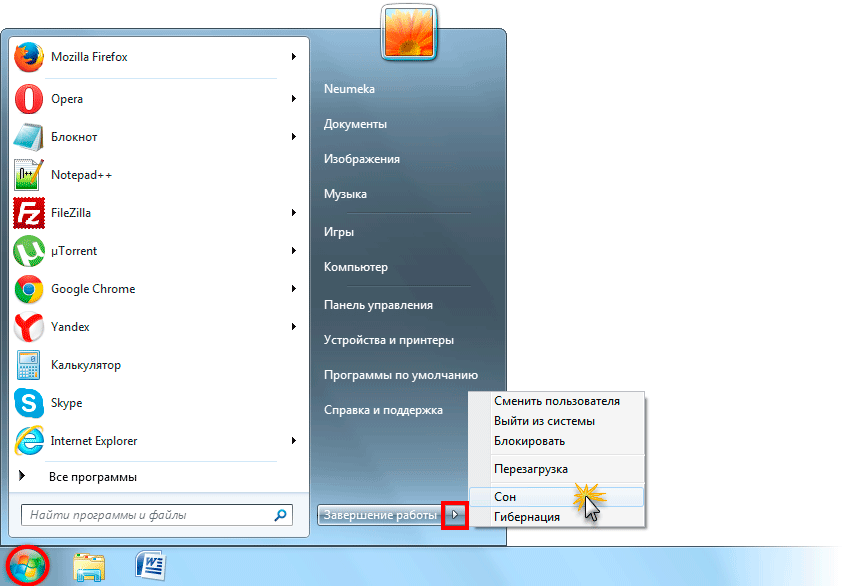
การตั้งค่าโหมดสลีป
หากต้องการปรับแต่ง "สลีป" รวมถึงขจัดปัญหาที่เกิดขึ้นบ่อยครั้ง คุณต้องตั้งค่าพารามิเตอร์บางอย่าง ทำไมคุณต้องเลือก “เปลี่ยนการตั้งค่าพลังงาน”
ในหน้าต่างคุณจะต้องเปิดสาขาแรกซึ่งมีชื่อ "โภชนาการ" (โดยปกติจะเป็น "อาหารที่สมดุล") และตั้งค่าตัวเลือก "ป้อนรหัสผ่านเมื่อตื่นนอน"หากคุณไม่ต้องการพิมพ์รหัสผ่านตลอดเวลา ให้คลิก "ปฏิเสธ"
จากนั้นไปที่เมนู "สลีป" จากนั้น "ตั้งค่าตัวจับเวลาการเปิดใช้งาน" นั่นคือเหตุการณ์ต่าง ๆ ที่จะปลุกพีซีจากโหมดสลีปโดยที่ผู้ใช้ไม่ต้องดำเนินการ ตัวอย่างเช่น ระบบปฏิบัติการจะเริ่มอัปเดตหรือ "Task Scheduler" จะเริ่มทำงาน พารามิเตอร์ทั้งหมดนี้สามารถกำหนดค่าได้ด้วยตนเอง แต่ผู้ใช้มักลืมพารามิเตอร์เหล่านี้ ดังนั้น "การสลีป" ของแล็ปท็อปจึง "ถูกรบกวน" เพื่อหลีกเลี่ยงการค้นหาเหตุการณ์เหล่านี้ คุณเพียงแค่ต้องตั้งค่าสถานะเป็น "ปิดใช้งาน" และตัวจับเวลาของระบบทั้งหมดจะถูกละเว้น
โดยทั่วไปแล้ว พารามิเตอร์หลักของ "สลีป" เสร็จสมบูรณ์แล้ว และการตั้งค่าอื่น ๆ ส่วนใหญ่ไม่จำเป็นต้องแตะต้อง แต่คุณสามารถทดลองกับพารามิเตอร์อื่นได้
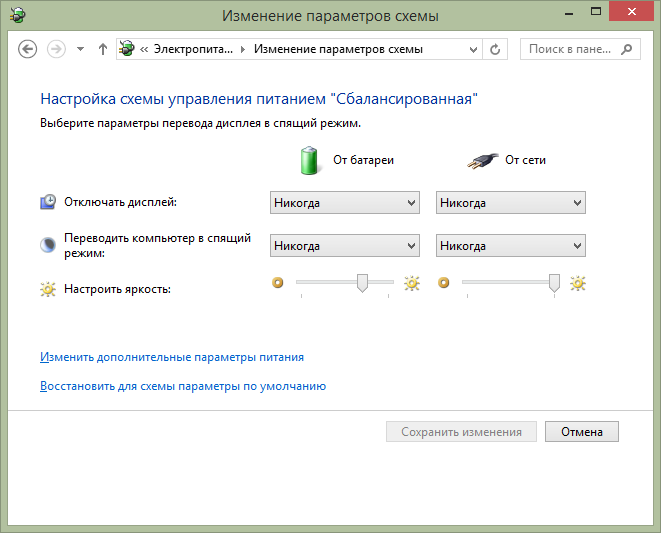
นอกจากเหตุการณ์ซอฟต์แวร์แล้ว สาเหตุอาจเกิดจากอุปกรณ์ที่เชื่อมต่อ ตามกฎแล้วนี่คือเมาส์ คีย์บอร์ด การเปิดใช้งานพอร์ต USB เครื่องชาร์จ หากคุณไม่ต้องการให้แล็ปท็อป "ปลุก" หลังจากกดเมาส์หรือกดปุ่มโดยไม่ตั้งใจ คุณต้องทำการตั้งค่าต่อไปนี้
ไปที่เมนูตัวจัดการงานแล้วเปิดแป้นพิมพ์ คลิกขวาที่ "HID Keyboard" และคลิก "Properties"
ในหน้าต่างใหม่ ค้นหา "การจัดการพลังงาน" ยกเลิกการทำเครื่องหมายที่ช่องถัดจาก "อนุญาตให้ฮาร์ดแวร์ปลุกพีซีจากโหมดสลีป" แล้วบันทึก ทำเช่นเดียวกันกับเมาส์ในส่วน "หนู" ที่เกี่ยวข้อง
เมื่อคุณไม่สามารถเปิดโหมดสลีปได้
ทำไมแล็ปท็อปของฉันไม่เข้าสู่โหมดสลีป? หากพีซีไม่เข้าสู่โหมดสลีป คุณต้องตรวจสอบการตั้งค่าพลังงาน ซึ่งได้แก่ ตัวตั้งเวลาปลุก ใน "Start" ในบรรทัด "Run" ให้ระบุ powercfg.cpl จากนั้นคลิก "Configure power plan"
จากนั้นคลิก "เปลี่ยนการตั้งค่า" เปิด "สลีป" ในหน้าต่างใหม่ ค้นหารายการ "อนุญาตตัวจับเวลาปลุก" และเลือกปิด

สาเหตุหนึ่งที่ทำให้ไม่สามารถเข้าสู่ "สลีป" ได้คืออุปกรณ์ที่เชื่อมต่อ (อุปกรณ์ USB, ลำโพง ฯลฯ ) การระบุอุปกรณ์เฉพาะนั้นไม่ใช่เรื่องยาก คุณต้องพิมพ์คำสั่ง powercfg-devicequery wake_armed และปิดการใช้งานการกระทำที่เป็นอิสระของพวกเขา
โดยทั่วไปแล้ว มีสาเหตุของการทำงานผิดพลาดอีกมากมาย และมักเกิดจากระบบปฏิบัติการโดยตรง นี่เป็นเรื่องจริงโดยเฉพาะอย่างยิ่งสำหรับซอฟต์แวร์ ดังนั้นคุณต้องระมัดระวังและดาวน์โหลดซอฟต์แวร์จากเว็บไซต์อย่างเป็นทางการ





